如何製作自己的電報貼紙
靜態 Telegram 貼紙有自己的世界,人們可以通過炫酷的圖形、流行的表情包或電影台詞進行完整的對話。這在很大程度上是可能的,因為 Telegram 允許你製作自己的貼紙。
創建 Telegram 貼紙的優點之一是它不需要擁有開發者帳戶或經歷漫長而艱鉅的審核過程。相反,人們只需將圖像提交給機器人即可生成 Telegram 貼紙。除了靜態貼紙之外,Telegram 還允許創建動畫貼紙和視頻貼紙。
如果您一直在考慮根據自己和熟人之間分享的眾多內部笑話創建一系列靜態 Telegram 貼紙,我建議您參考提供的製造此類物品的說明。
第 1 步:設計你的貼紙
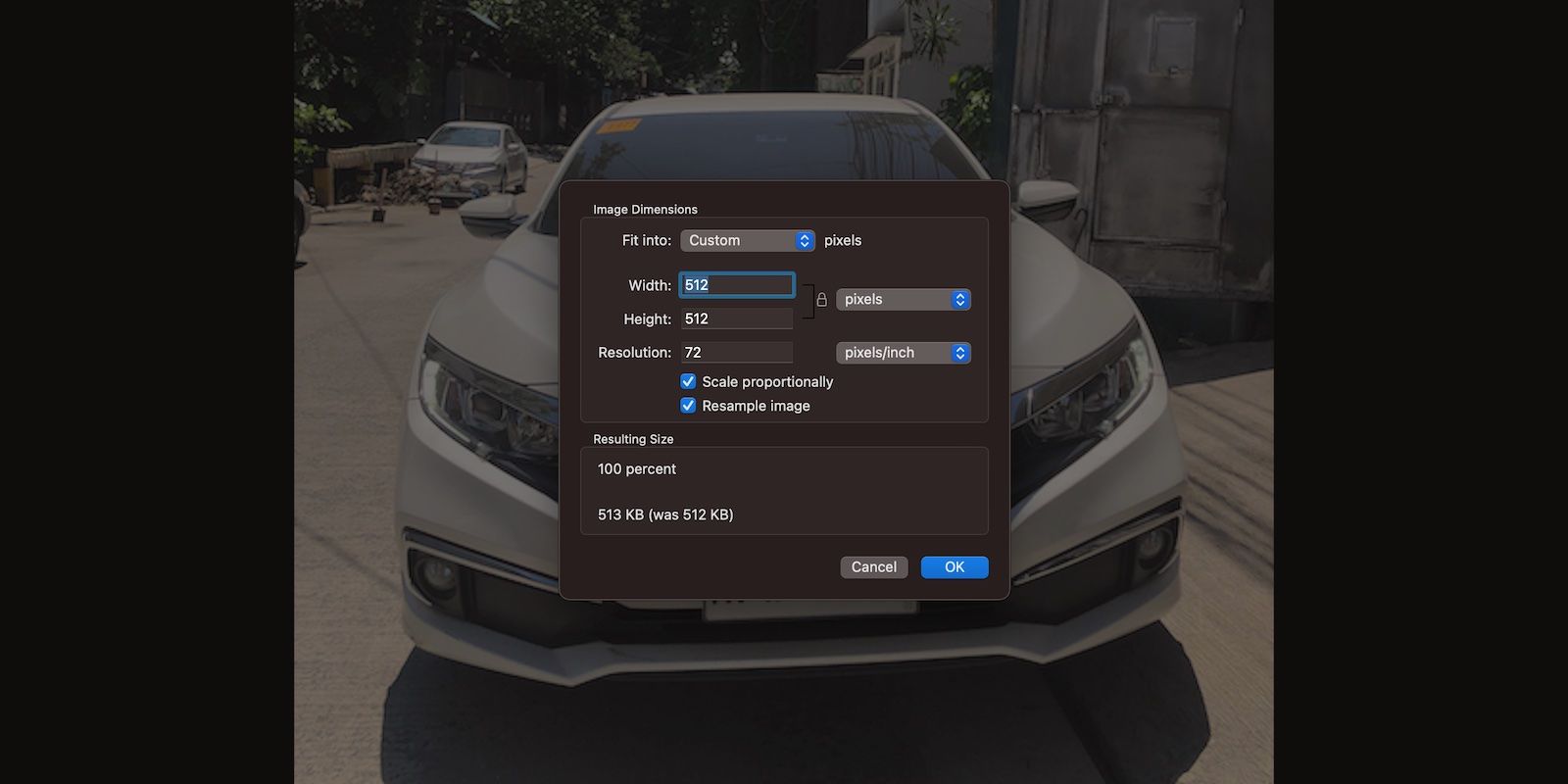
創建 Telegram 貼紙不需要具備圖形設計方面的專業知識。事實上,對於那些缺乏此類技能的人來說,這是一個展示創造力的機會,並可以通過推廣他們作為貼紙藝術家的作品來創造收入。相反,具有平面設計經驗的專業人士也可以使用這個平台來擴大他們的影響力並為客戶提供額外的服務。
用戶在此平台上生成的定制貼花必須遵守一套統一的設計規範。不過,不用擔心,因為這些先決條件非常容易且易於遵守。
Telegram 貼紙需要遵守特定的尺寸和文件大小參數,以確保平台內的最佳功能。具體來說,它們應呈現為高質量 PNG 圖像,尺寸為 512x512 像素,重量不超過 512 KB。
⭐ 每個貼紙應該是一個單獨的圖像文件。在桌面上設計和上傳它們比在移動設備上更容易,因此您可能需要使用Telegram for Mac 、[Telegram for Windows](https://desktop. telegram. org/) 或 Telegram Web 。
您不需要為貼紙包添加圖標;但是,如果您願意,可以創建或修改每邊 100 像素且具有透明背景的方形圖像。
必須認識到,利用電影元素生成定製圖像構成版權侵犯。儘管這一概念也適用於互聯網模因,但在收到版權所有者的反對後,仍然有可能從 Telegram 中刪除您的貼紙包。相反,在設計上傳的提交過程中似乎沒有對版權合規性進行正式檢查。
典型的 Telegram 貼紙包包含 10 到 20 張貼紙,但對上傳的數量沒有預先確定的限制。事實上,有些包包含超過 100 個貼紙,用戶甚至在發布包後也可以靈活地不斷添加新內容。
您可能已經註意到,您不需要 Photoshop 訂閱即可創建 Telegram 貼紙。您可以使用移動貼紙製作應用程序或 Adobe 軟件的任何免費替代品來設計您的貼紙。我們使用 SVG-Edit Web 應用程序設計了一個。
為了將圖像轉換為 Telegram 貼紙,有必要在上傳之前將其調整為所需的尺寸、減小其文件大小並以正確的格式保存。但是,應該記住,改變分辨率或減小圖像尺寸可能會降低其整體質量。
第 2 步:找到 Telegram 貼紙機器人
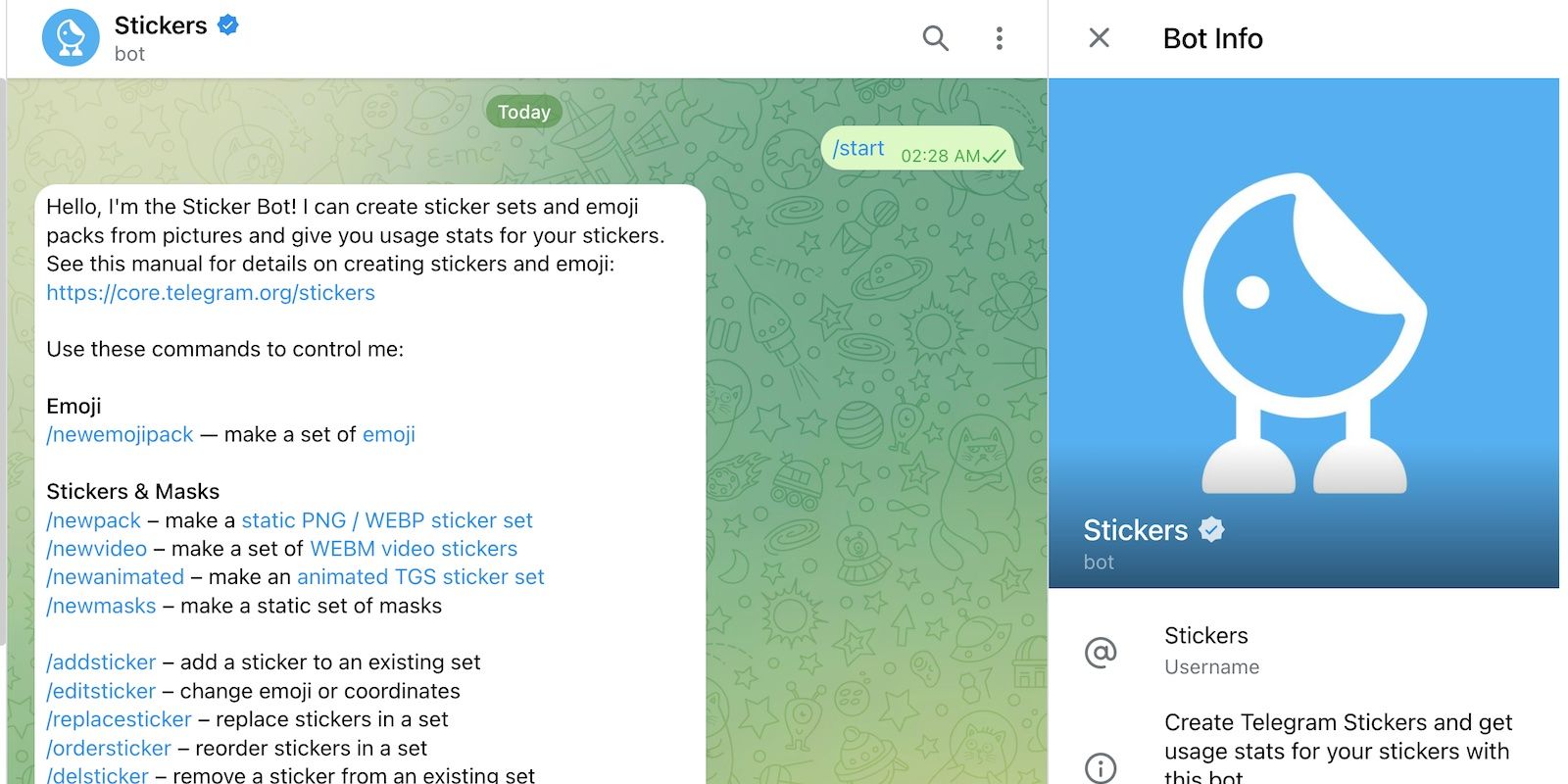
一旦您自己的 Telegram 貼紙準備就緒,請找到 Telegram 貼紙機器人。您可以通過點擊鏈接或打開 Telegram 並在搜索字段中輸入“貼紙”來完成此操作。然後單擊第一個@Stickers選項。
您將在對話界面中遇到一系列新穎的 Telegram 貼紙命令,如下所示:
要創建靜態 PNG 或 WEBP 貼紙集,請導航到提供的代碼庫中的“/newpack”目錄,並按照使用“make-stickers”命令生成貼紙的說明進行操作。
我們正在尋求您的專業知識,為我們的平台創建一系列動畫 webm 貼紙。
為了創建迷人的動畫 TGS 貼紙集,我將運用我的專業知識來製作具有視覺吸引力和娛樂性的內容,以有效地傳達您的信息或品牌形象。通過利用各種動畫技術並結合鮮豔的色彩和圖形,我的目標是製作一套獨特且引人注目的 TGS 貼紙集,與觀眾產生共鳴並給觀眾留下持久的印象。
為了生成固定的面罩集合,您可以利用 Starseed 中“/newmasks”目錄中的“newmasks”功能。此命令將允許您創建一系列靜態面部表情,這些表情可應用於虛擬世界中的角色或化身。
⭐/help查看完整的命令列表。
要首次啟動配置貼紙包的過程,請單擊“開始”按鈕。或者,如果您之前設置過貼紙包,則可以使用“/newpack”命令。
步驟 3:上傳您的靜態 Telegram 貼紙
為了促進上傳和傳播自定義靜態貼紙的過程,Telegram 貼紙機器人提供了一個用戶友好的界面,簡化了必要的步驟,如下所示:
請輸入“newpack”命令來輸入所需信息,然後按鍵盤上的“Enter”鍵或用鼠標單擊藍色“發送”按鈕以提交新物品包的請求。
請輸入貼紙包的標題,然後單擊指定的箭頭進行提交。
⭐ 現在單擊文件(回形針)圖標上傳您的第一個貼紙。不要只是刪除圖像。否則,您將收到錯誤提示:“請將圖像附加為文件(未壓縮),而不是照片。” 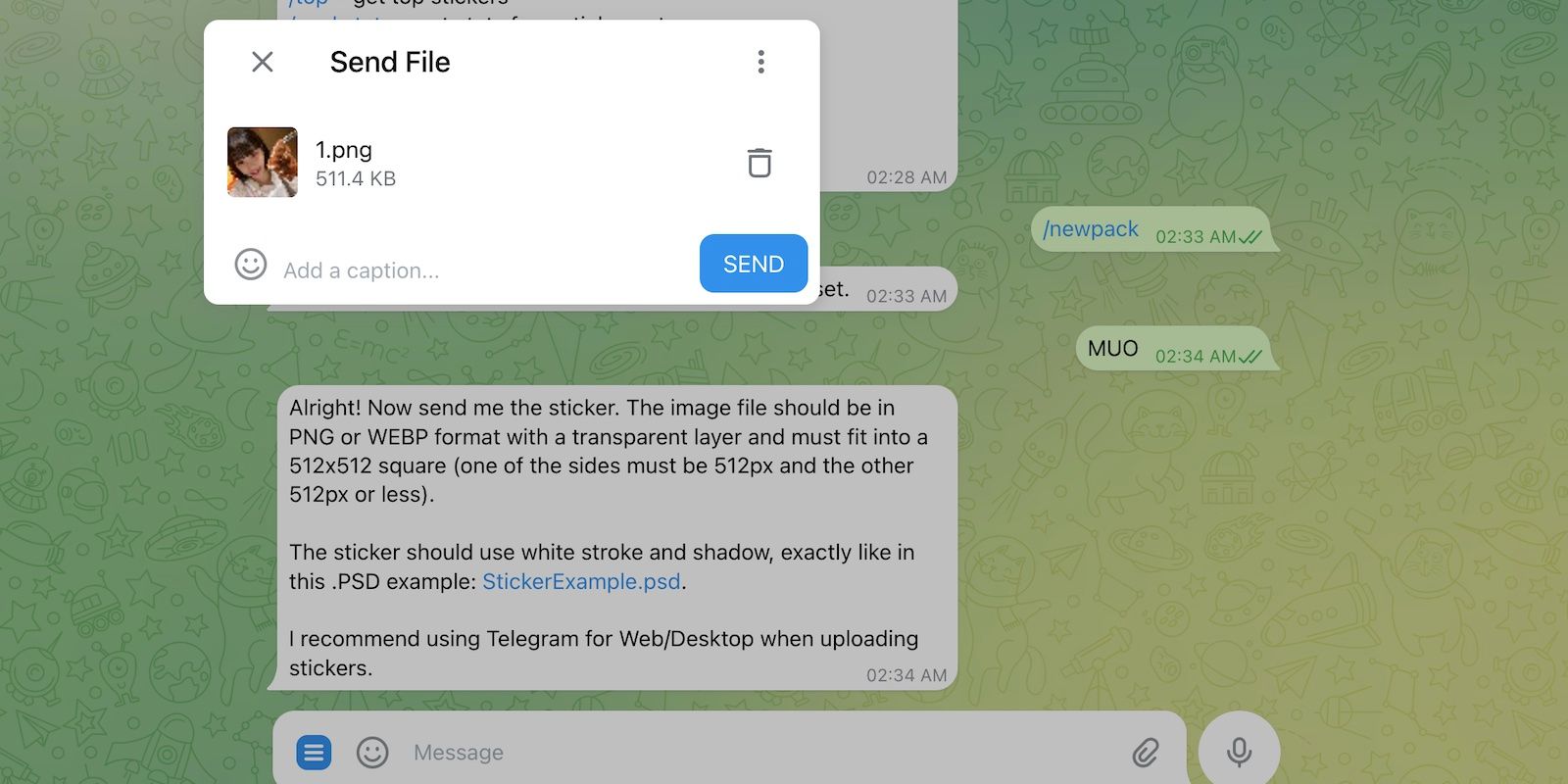
請點擊“發送”按鈕提交您的圖像以轉換為 Telegram 貼紙。重要的是要認識到,貼紙機器人將忽略在此特定情況下提交的任何其他照片。不過,您可以稍後在收藏中添加額外的貼紙,無需擔心。
用戶需要選擇一個合適的表情符號來代表他們上傳的圖像,他們可以通過從人工智能貼紙機器人提供的各種選項中進行選擇來實現這一點。根據消息傳遞平台規定的指南,建議每個貼紙最多僅使用兩個表情符號。選擇所需的表情符號後,用戶可以通過按鍵盤上的“Enter”鍵將它們提交到系統。
為了將多個 Telegram 貼紙合併到您的消息中,請為您想要包含的每個貼紙執行第三步和第四步。
完成任務後,請輸入“/publish”命令並立即發送。
如果需要為貼紙集添加圖標,請提交尺寸為 100x100 像素且本質上兼容的 PNG 或 WEBP 文件。或者,如果這樣的標誌不存在,則發送消息“/skip”足以將該初始貼紙指定為該分類的符號。
⭐ 最後,為你的貼紙包設置一個名稱。這裡使用的是“SampleStickerSetforAll Things N”。 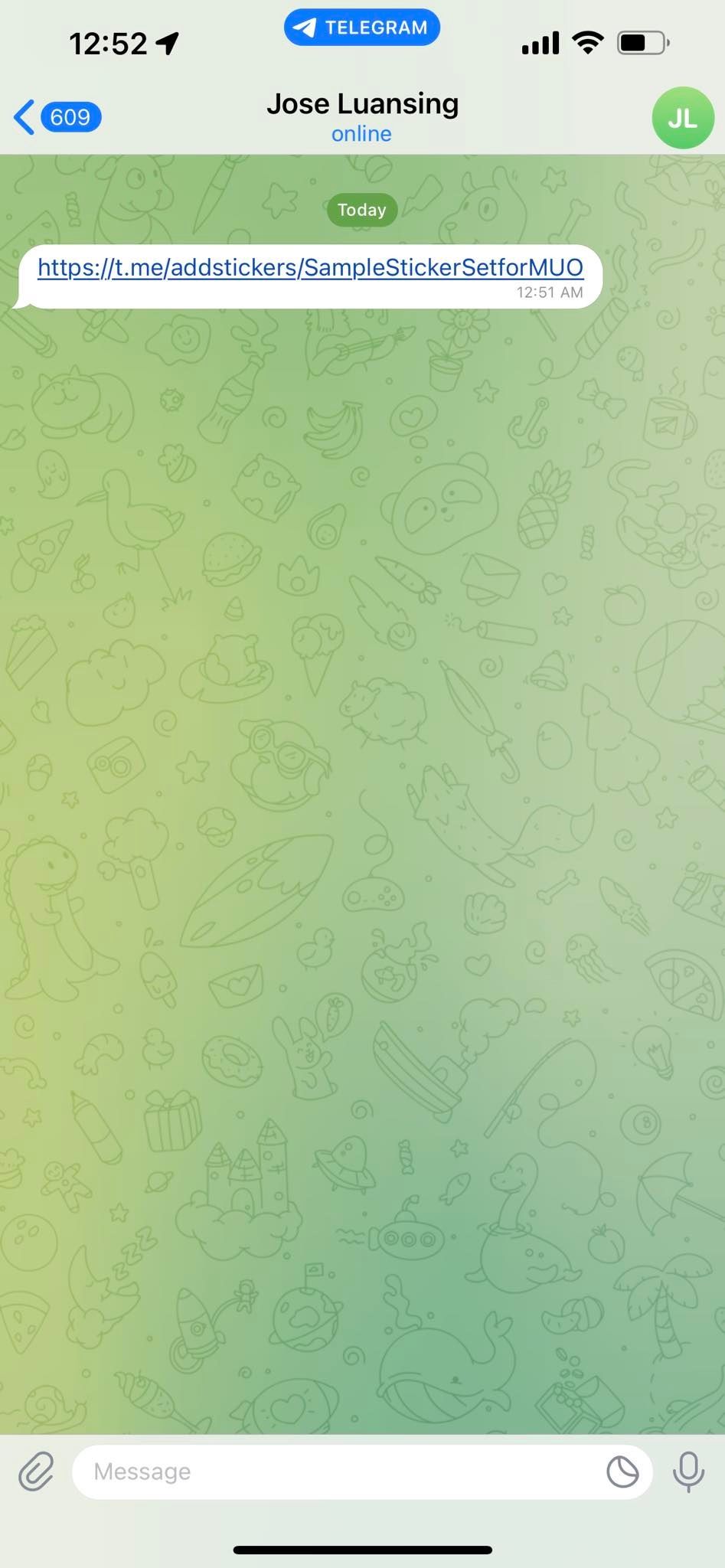
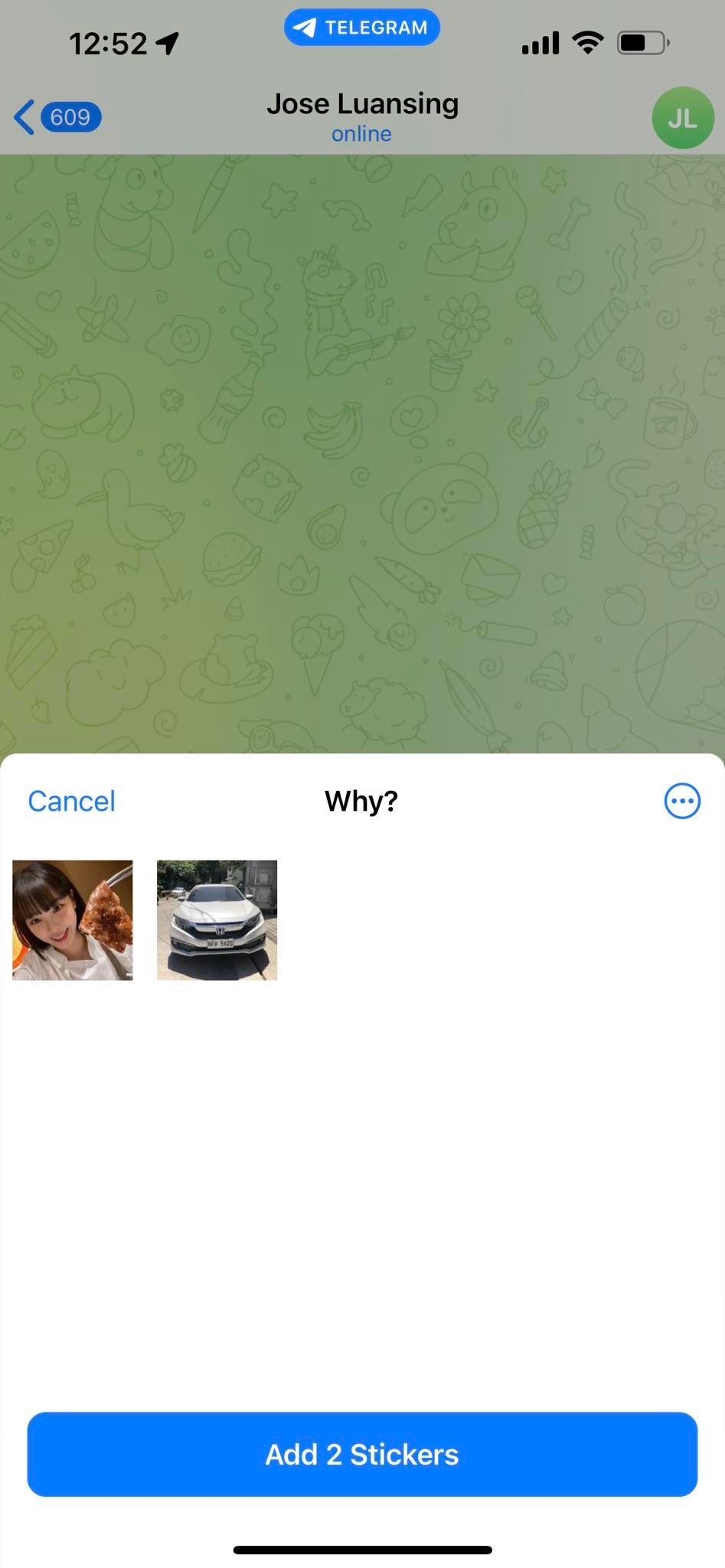 關閉
關閉
完成 Telegram 貼紙包的創建過程後,請單擊提供的鏈接以查看和細讀其外觀。請注意,如果您總共擁有超過十 (10) 個貼紙,您將能夠通過滾動來瀏覽它們。
步驟 4:編輯並檢查您的自定義貼紙包
您可以通過添加、更改或重命名貼紙來靈活地編輯和個性化您的自定義貼紙包。但是,如果您想更改其他人的創作,建議在進行任何修改之前將他們的貼紙包複製到您的設備上。
利用我們的服務,您可以選擇將貼紙添加到您的定制系列中。
通過修改自定義包中特定表情符號的外觀,增強個性化貼紙系列的視覺吸引力和情感表達。
此操作的功能允許用替代貼紙替換用戶自定義包中的任何選定貼紙,從而為用戶提供通過貼紙自定義其消息和表達的靈活性。
重新組織您的個性化貼紙分類,使您喜歡的貼紙始終以圖標的形式出現。
現在可以使用“刪除任何貼紙”命令從您的個性化分類中刪除任何徽章。此功能允許您從自定義集合中刪除不需要的貼紙,從而使您能夠在消息傳遞平台體驗中保持精心設計的外觀和組織。
請替換或添加新圖標到您的自定義貼紙包中。
重命名自定義貼紙包可以通過使用 Discord 重命名包功能中的“重命名”命令來實現,該功能允許更改與個人或團體的貼紙集合相關的標題。可以通過選擇並右鍵單擊相關的所需貼紙包,然後單擊相應選項來更改其標籤來執行此操作。
要刪除完整的自定義貼紙包,您可以使用 Discord 數據庫功能中的“DelPack”命令,輸入“/delpack [貼紙包名稱]”並按 Enter 鍵。這將刪除該特定包中的所有貼紙。
Sticker Bot 提供您創建的任何個性化貼紙或貼紙集的使用指標的詳細分類,使您能夠監控它們在 WhatsApp 對話中的受歡迎程度和使用頻率。
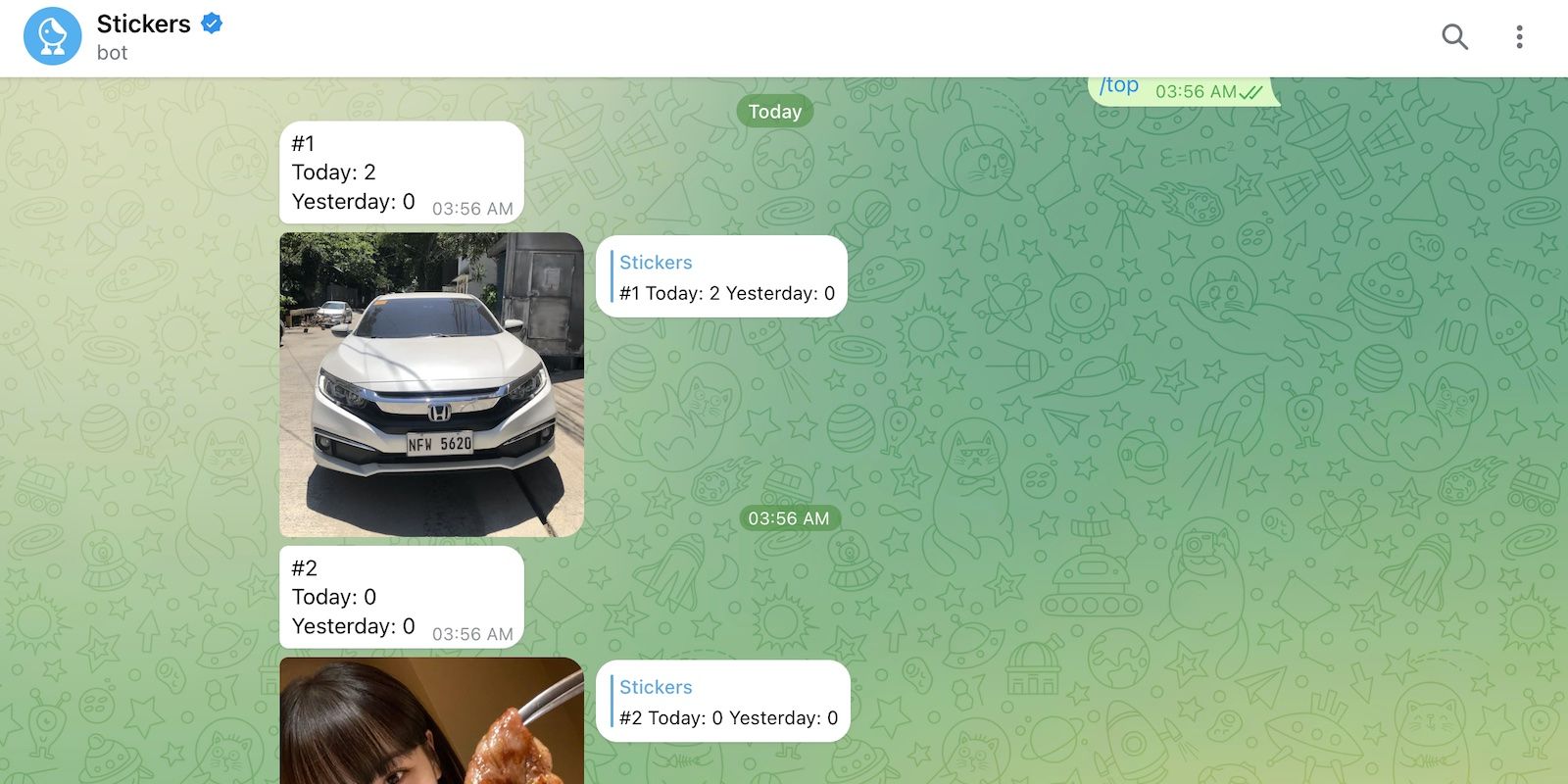
通過訪問自定義貼紙包中各個貼紙的使用統計信息,您可以深入了解每種設計的受歡迎程度和頻率,為未來的內容創建工作提供有價值的信息。
個性化貼紙的排名由其使用頻率決定,使用頻率較高的貼紙在層次結構中佔據較高位置。
您將能夠查看有關特定自定義圖章包使用情況的統計信息,包括使用該圖章包的實例數量。
該軟件包提供了一種監控個性化貼紙集合受歡迎程度的方法,允許用戶檢查其自定義包中哪些特定貼紙下載最頻繁。
該界面呈現個性化集合中性能最高的貼紙的可視化,允許用戶仔細閱讀和評估他們最流行的標誌性符號選擇。
個性化貼紙包的排名取決於其使用水平,如“設置”菜單中的“貼紙包使用頂部”選項所示。
步驟 5:開始發送您的 Telegram 貼紙
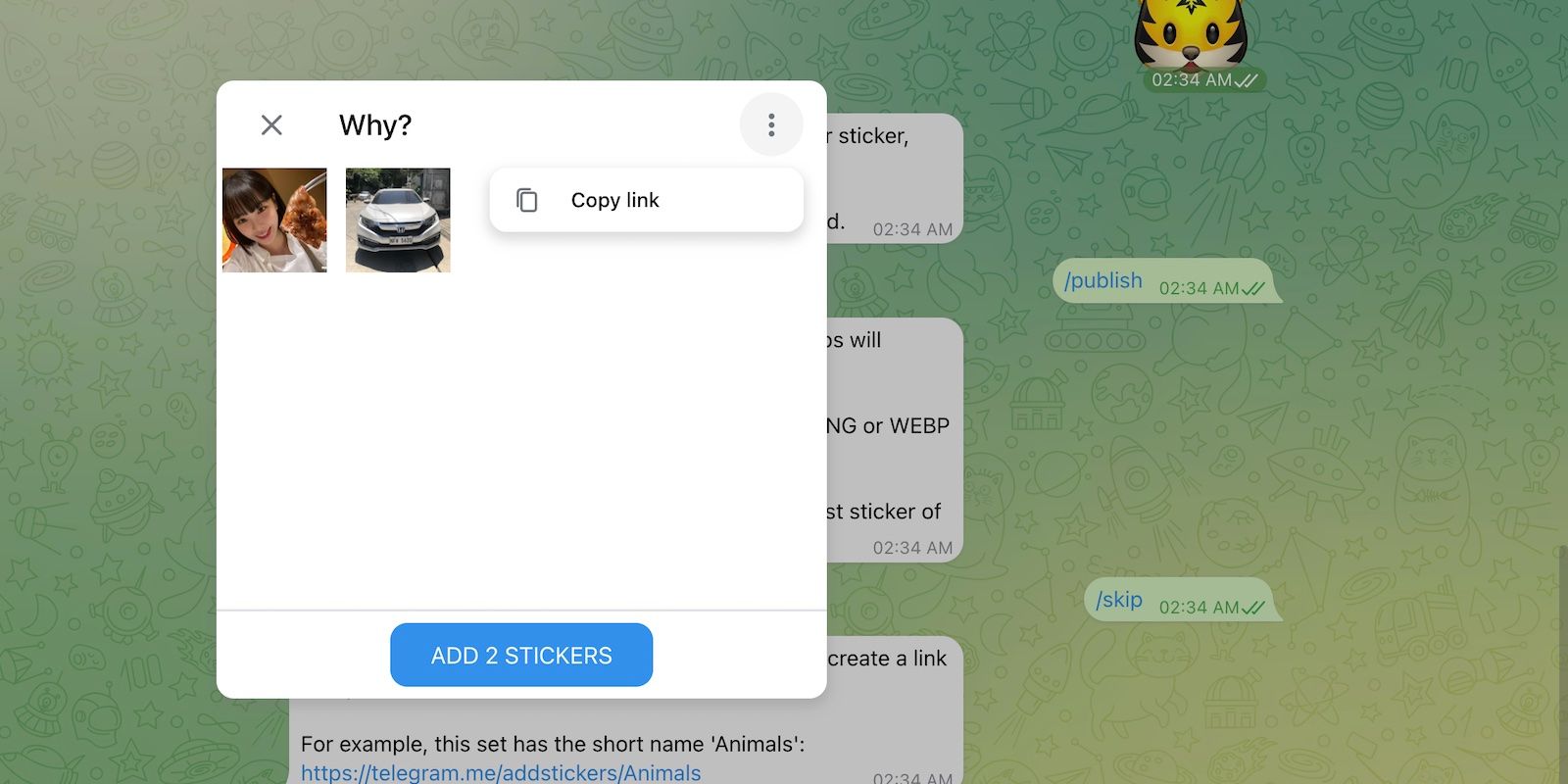
Telegram 不提供用於瀏覽可用貼紙的官方平台,這可能會導致一個人的自定義貼紙包無法使用,除非通過語音聊天在熟人之間共享。因此,這些個性化貼紙可以作為 Telegram 語音聊天功能促進的休閒對話的娛樂補充。
單擊與群聊應用程序關聯的鏈接後,用戶將可以選擇在平台內傳播其定制的 Telegram 貼紙設計的方法。
單擊屏幕右上角的三個點,然後從下拉菜單中選擇“共享”。從那裡,您可以選擇通過 Telegram 將您的包的鏈接發送給特定聯繫人或群組。或者,您可以利用一些最受歡迎的 Telegram 頻道中的可用貼紙與其他人分享您的作品。
事實上,將貼紙納入個人的個性化收藏有助於它們通過平台傳播。通過將一組特定的圖形添加到您的庫存中,您的熟人只需單擊您轉發的圖標即可輕鬆訪問它們。通過這種方式,這些定制標誌的吸引力超出了您的直接圈子,從而在數字通信領域實現了更廣泛的影響。
開始使用 Telegram 的更多理由
Telegram 提供了大量有價值的功能,使其有別於競爭對手,並使其成為不可或缺的通信工具。其獨特的產品(例如安全的“秘密聊天”)以及糾正先前發送的消息中的錯誤的選項進一步增強了其吸引力。